Personalize a experiência qualificação de oportunidades potenciais
Como administrador, você pode personalizar a experiência qualificação de oportunidades potenciais para ajudar os vendedores a qualificar leads de forma mais eficaz.
Requisitos de licença e de função
| Tipo de requisito | Tem de ter |
|---|---|
| Licença | Dynamics 365 Sales Premium, Dynamics 365 Sales Enterprise ou Dynamics 365 Sales Professional Mais informações: Preços do Dynamics 365 Sales |
| Direitos de acesso | Administrador de Sistema Mais informações: Direitos de acesso predefinidos para Sales |
Diferença entre experiência de qualificação de oportunidades potenciais nova e experiência legada
Importante
A nova experiência qualificação de oportunidades potenciais é um recurso de acesso antecipado. Você pode optar por usá-lo para testes e adoção em seus ambientes.
A nova experiência qualificação de oportunidades potenciais permite personalizar os seguintes aspetos:
- Selecione quem cria oportunidades quando os leads são qualificados — vendedor ou automaticamente pelo sistema.
- Permita que os vendedores criem várias oportunidades quando um lead é qualificado.
- Modifique o formulário de oportunidade que é aberto quando um lead é qualificado.
- Escolha deixar o Copilot resumir o lead depois que um lead for qualificado.
A experiência herdada só permite que você escolha se deseja criar automaticamente registros de conta, contato e oportunidade quando um lead é qualificado.
Como personalizar a experiência qualificação de oportunidades potenciais
Na aplicação Hub de Vendas, selecione o ícone Alterar área
 na parte inferior do mapa do site e, em seguida, selecione Definições da Aplicação.
na parte inferior do mapa do site e, em seguida, selecione Definições da Aplicação.Em Definições Gerais, selecione Gestão de Oportunidades Potenciais + Oportunidade>Qualificação de Oportunidades Potenciais.
Você verá as seguintes opções:
Experimente a nova experiência qualificação de oportunidades potenciais: ative esta definição para utilizar a nova experiência qualificação de oportunidades potenciais. Essa configuração permite definir as seguintes experiências:
- Definir a experiência de criação de registros para cada tipo de registo
- Personalize a experiência de criação de oportunidades para leads qualificados
- Habilitar a sumarização de leads
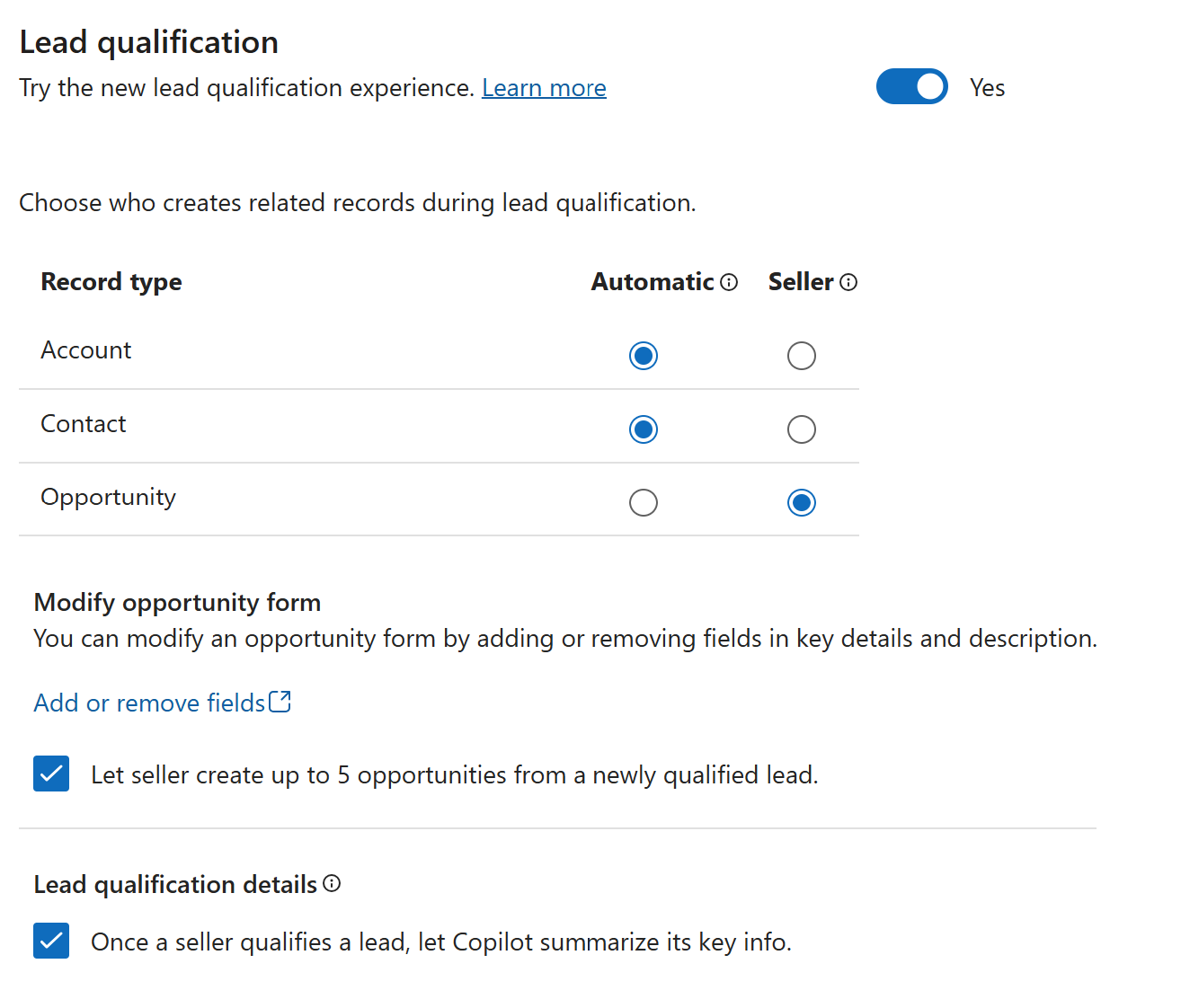
Desative-o para selecionar a configuração Criar registros automáticos para leads recém-qualificados.
Criar registros automáticos para leads recém-qualificados: esta é a experiência legada. Ative essa configuração para criar automaticamente registros de conta, contato e oportunidade quando um lead for qualificado.
Se você desativar ambas as configurações, os vendedores serão solicitados a escolher os registros que desejam criar para o lead.
Para obter informações sobre os campos que são mapeados do lead para outras entidades quando os registros são criados automaticamente, consulte Mapeamentos de campo para outras entidades.
Definir a experiência de criação de registros para cada tipo de registo
Ao ativar a experiência qualificação de oportunidades potenciais novo, você pode definir quem cria o registro — vendedor ou automático — quando um lead é qualificado.
Selecione Vendedor se quiser que os vendedores decidam se querem criar um registro, usar um registro existente ou não criar um registro.
Selecione Automático se desejar que o sistema crie o registro automaticamente. Os vendedores podem rever os registos que serão criados automaticamente.
Em ambos os casos, se houver um registro correspondente no sistema, as regras de deteção de duplicados serão aplicadas para evitar a criação de registros duplicados. Os vendedores podem optar por usar o registro existente ou criar um novo. Para obter mais informações sobre regras usadas para identificar duplicatas, consulte Gerenciar leads duplicados.
Personalize a experiência de criação de oportunidades para leads qualificados
As seguintes opções estão disponíveis somente quando você seleciona Vendedor para criação de oportunidades na nova experiência qualificação de oportunidades potenciais:
Em Modificar formulário de oportunidade, selecione Adicionar ou remover campos para personalizar o formulário de oportunidade que é aberto quando um lead é qualificado. O formulário Criação rápida é Power Apps aberto para edição. Você pode adicionar ou remover campos, alterar a ordem dos campos ou alterar as propriedades dos campos. Para obter mais informações, consulte Adicionar, mover, configurar ou excluir colunas em um formulário.
Selecione Permitir que o vendedor crie até 5 oportunidades a partir de um lead recém-qualificado para permitir que os vendedores criem várias oportunidades quando um lead é qualificado. Esta opção é útil quando um lead está associado a vários negócios. Os vendedores podem criar até cinco oportunidades a partir de um lead.
Resuma o lead depois de qualificado
Ao ativar a nova experiência qualificação de oportunidades potenciais, você pode optar por deixar oCopilot resumir o lead depois que ele for qualificado. Marque a caixa de seleção na secção qualificação de oportunidades potenciais detalhes .
Nota
O copiloto deve estar habilitado para que sua organização use esse recurso.
Quando esta opção é selecionada, o Copilot resume o lead extraindo informações importantes do lead e criando um resumo cartão. O cartão de resumo inclui informações importantes, como nome do lead, nome da empresa, e-mail, número de telefone e endereço, além de links para a conta, contato e registros de oportunidade criados.
Definir a experiência através do cliente web legado
Se não estiver a utilizar a aplicação Hub de Vendas, pode definir a experiência de qualificação de oportunidades potenciais através do cliente web legado. No entanto, você só pode configurar a experiência herdada usando o web client. A nova experiência qualificação de oportunidades potenciais está disponível apenas no aplicativo Hub de Vendas.
Na aplicação, selecione o ícone Definições e, em seguida, selecione Definições Avançadas.
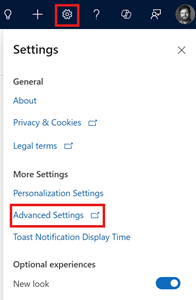
É aberta a página Gestão de Negócio.
Selecione Definições>Administração>Definições de Sistema.
Selecione o separador Vendas.
Sob Qualificar Oportunidade Potencial experiência, defina Criar registros de Conta, Contato e Oportunidade por padrão ao qualificar um lead para Sim para criar automaticamente registros de conta, contato e oportunidade quando um lead for qualificado. Defina-o como Não para permitir que os vendedores escolham quais registros criar quando um lead for qualificado.
Mapeamentos de campos para outras entidades
Quando uma oportunidade potencial é qualificada, os valores de alguns campos de oportunidades potenciais são mapeados automaticamente para os campos correspondentes em contas, contactos e oportunidades. Para saber por que você não pode excluir mapeamentos de campo prontos para uso e aplicar mapeamentos de campo personalizados para qualificação de oportunidades potenciais, consulte estas Perguntas frequentes.
Campos mapeados na oportunidade
| Nome do campo na oportunidade potencial | Nome lógico no lead | Nome do campo na oportunidade | Nome lógico na oportunidade |
|---|---|---|---|
| Tópico | requerente | Tópico | name |
| Contacto | parentcontactid | Contacto | parentcontactid |
| Account | parentaccountid | Account | parentaccountid |
Campos mapeados na conta
| Nome do campo na oportunidade potencial | Nome lógico no lead | Nome do campo na conta | Nome lógico na conta |
|---|---|---|---|
| Company | companyname | Nome da conta | name |
| Site | Url do site | Site | Url do site |
| Telefone da Empresa | telefone1 | Telemóvel | address1_telephone1 |
| Rua 1 | address1_line1 | Endereço 1: Rua 1 | address1_line1 |
| Rua 2 | address1_line2 | Endereço 1: Rua 2 | address1_line2 |
| Rua 3 | address1_line3 | Endereço 1: Rua 3 | address1_line3 |
| City | endereço1_cidade | Endereço 1: Localidade | endereço1_cidade |
| Distrito | address1_stateorprovince | Endereço 1: Distrito | address1_stateorprovince |
| Código Postal | endereço1_códigopostal | Endereço 1: Código Postal | endereço1_códigopostal |
| País/Região | address1_country | Endereço 1: País/Região | address1_country |
Campos mapeados no contacto
| Nome do campo na oportunidade potencial | Nome lógico no lead | Nome do campo no contacto | Nome lógico no contato |
|---|---|---|---|
| First name | firstname | First name | firstname |
| Last name | lastname | Last name | lastname |
| Cargo | jobtitle | Cargo | jobtitle |
| Telefone da Empresa | telefone1 | Telemóvel | gerentetelefone |
| Telemóvel | telemóvel | Telemóvel | telemóvel |
| endereçoe-mail1 | endereçoe-mail1 | ||
| Rua 1 | address1_line1 | Endereço 1: Rua 1 | address1_line1 |
| Rua 2 | address1_line2 | Endereço 1: Rua 2 | address1_line2 |
| Rua 3 | address1_line3 | Endereço 1: Rua 3 | address1_line3 |
| City | endereço1_cidade | Endereço 1: Localidade | endereço1_cidade |
| Distrito | address1_stateorprovince | Endereço 1: Distrito | address1_stateorprovince |
| Código Postal | endereço1_códigopostal | Endereço 1: Código Postal | endereço1_códigopostal |
| País/Região | address1_country | Endereço 1: País/Região | address1_country |
Não consegue encontrar as opções na sua aplicação?
Existem três possibilidades:
- Você não tem a licença ou função necessária. Verifique a secção Requisitos de licença e função na parte superior desta página.
- O seu administrador não ativou a funcionalidade.
- A sua organização está a utilizar uma aplicação personalizada. Contacte o seu administrador para saber os passos exatos. Os passos descritos neste artigo são específicos das aplicações Hub de Vendas e Sales Professional de origem.
Informações relacionadas
Qualificar ou converter oportunidades potenciais
Criar ou editar oportunidades potenciais
FAQ sobre qualificação de oportunidades potenciais experiência
Resolver problemas de qualificação de oportunidades potenciais